- Jos TPM-laitettasi ei löydy, et voi päivittää Windows 11: een, mutta on olemassa tapoja korjata tämä ongelma.
- Varmista, että tarkistat TPM-laitteen tilan - on mahdollista, että se on vain poistettu käytöstä BIOSissa.
- Joissakin tapauksissa BIOS- ja TPM-laiteohjelmiston päivittäminen uusimpaan versioon voi auttaa tässä ongelmassa.
- Jos TPM-laitetta ei löydy BIOS-päivityksen jälkeen, kannattaa ehkä yrittää nollata BIOS.

Windows 11 on ilmoitettu, ja Windows 11 -vaatimusten joukossa on TPM. Monet käyttäjät ilmoittivat, että TPM-laitetta ei löydy heidän tietokoneestaan, eivätkä he voi päivittää Windows 11: een tämän ongelman takia.
TPM: stä puhuessaan monet käyttäjät ilmoittivat TMP 2.0 -virheet kun yrität asentaa Windows 11: tä, joten on turvallista sanoa, että tämä on tällä hetkellä laajalle levinnyt ongelma.
Ongelma voidaan kuitenkin korjata, ja tässä oppaassa näytämme sinulle, mitä voit tehdä, jos TPM-laitetta ei löydy tietokoneeltasi.
Mitä teen, jos TPM-laitetta ei löydy tietokoneeltani?
1. Tarkista, onko sinulla TPM-laite
- Lehdistö Windows-näppäin + Rpikakuvake ja kirjoita tpm.msc. Lehdistö Tulla sisään.
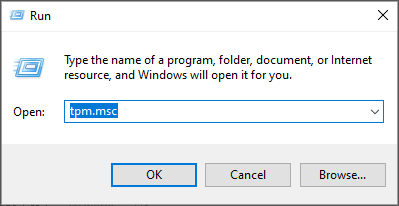
- Uusi ikkuna tulee näkyviin ja näet TPM-laitteesi tilan.
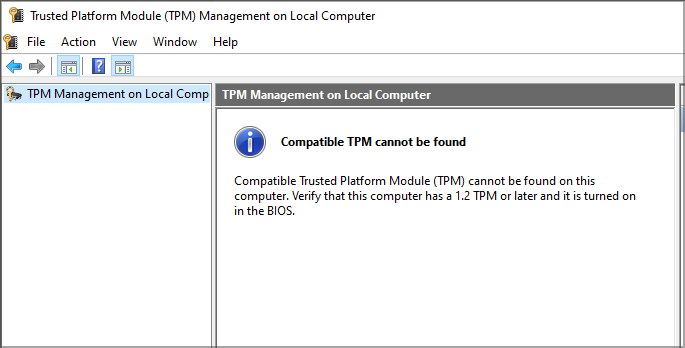
Jos saat viestin, jonka mukaan TPM: ää ei löydy, sinulla ei ehkä ole TPM-sirua tai TPM ei ehkä ole käytössä.
2. Ota TPM käyttöön BIOSissa
- Avaa BIOS.
- Mene Pitkälle kehittynyt tai Turvallisuus -osiossa.
- Etsi TPM ominaisuuden loppu ota se käyttöön.

Muista, että kukin BIOS-versio on erilainen eikä TPM: n käyttöönottoon ole olemassa yhtä ja universaalia tapaa. Yksityiskohtaiset ohjeet on suositeltavaa tarkistaa emolevyn käyttöoppaasta.
Älä myöskään epäröi tarkastella tätä opasta tarkemmin miten pääset BIOSiin Windows-tietokoneella. Menettely on melko yksinkertainen, myös aloittelijoille.
3. Päivitä TPM-laiteohjelmisto ja BIOS
Jos TPM: ää ei löydy tietokoneeltasi, se voi johtua vanhentuneesta TPM- ja BIOS-laiteohjelmistosta, ja ainoa tapa korjata ongelma on päivittää laiteohjelmisto.
BIOS: n päivittäminen ei ole niin vaikeaa, ja kirjoitimme siitä yleisen oppaan kuinka päivittää BIOS, joten muista tarkistaa siitä joitakin perusohjeita.
Yksityiskohtaisten ohjeiden saamiseksi suosittelemme, että tarkistat emolevyn käyttöoppaasta ja kuinka päivittää TPM- ja BIOS-laiteohjelmistot oikein.
4. Irrota tietokone pistorasiasta
Tämä on melko yksinkertainen kiertotapa, ja jos TPM-laitetta ei havaita, irrota vain tietokone virtalähteestä.
Jätä tietokone irti hetkeksi tai kahdeksi ja kytke se sitten pistorasiaan ja käynnistä se uudelleen.
Useat käyttäjät kertoivat, että tämä ratkaisu auttoi heitä korjaamaan TPM: n ongelmat, joten kannattaa kokeilla sitä.
5. Nollaa BIOS / poista akku
- Sammuta tietokone ja irrota se pistorasiasta. Jos käytät kannettavaa tietokonetta, poista sen akku.
- Avaa tietokoneen kotelo.
- Etsi tietokoneen akku emolevyltä.
- Poista akku varovasti.
- Jätä tietokone ilman akkua muutamaksi minuutiksi.
- Valinnainen: Voit myös painaa virtapainiketta muutaman kerran staattisen sähkön tyhjentämiseksi nopeammin.
- Aseta akku takaisin ja käynnistä tietokone uudelleen.
Sen jälkeen TPM-ongelman pitäisi olla poissa.
Jos TPM-laitetta ei havaita, et voi päivittää Windows 11: een, joten on tärkeää, että korjaat sen.
Jos sinulla ei ole TPM-sirua, et voi korjata tätä ongelmaa, ja ainoa vaihtoehto on osta TMP 2.0 -piiri. Kerro meille valintasi alla olevalla kommenttialueella.


